电脑取消定时关机设置的方法
电脑是大家生活中不可缺少的一部分,它给我们带来很多便捷和乐趣,可是有些小伙伴还不太熟悉它的一些设置,比如,有些电脑会定时自动关机,很多人不清楚怎么关闭这项功能。话不多说,小编今天为您呈上解决这个问题的方法。
具体如下:
1. 首先,请大家启动电脑,点击屏幕左下方的“开始”菜单。

2.第二步,如图所示,我们到达“开始”菜单下的新界面。
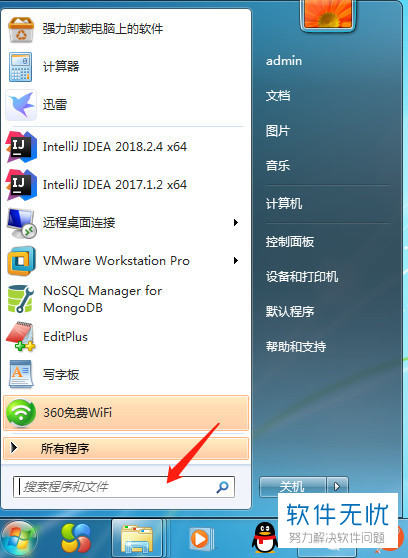
3.第三步,这时候,我们到达如图所示的新页面,请大家寻找cmd这一项。
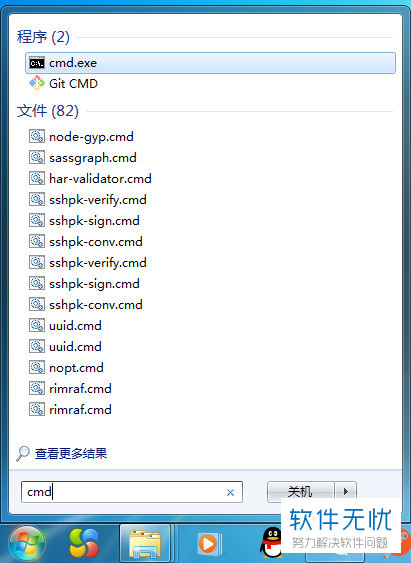
4.第四步,请按下回车键,我们不难发现出现如图的画面。

5.第五步,请在如图的位置中填上shutdown -a,接着敲下回车键。

6.最后,屏幕酒红会出现“取消定时关机提示”提示,操作成功。
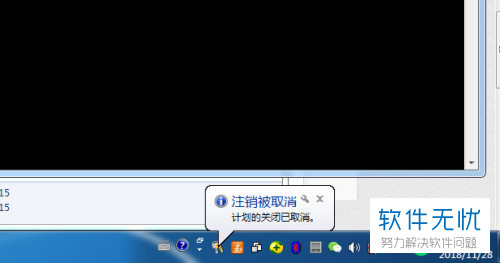
以上就是电脑取消定时关机设置的方法。
分享:
相关推荐
- 【其他】 WPS文字PDF为什么导出来会乱 04-26
- 【其他】 WPSppt怎么套模板 04-26
- 【其他】 WPS文字insert 04-26
- 【其他】 WPS文字生成图表 04-26
- 【其他】 WPS文字怎么旋转180度 04-26
- 【其他】 WPS文字圆形排列 04-26
- 【其他】 WPS文字颜色快捷键 04-26
- 【其他】 WPS文字阴影效果 04-26
- 【其他】 WPS文字右上角标注【1】 04-26
- 【其他】 WPS文字太长怎么弄两行 04-26
本周热门
-
iphone序列号查询官方入口在哪里 2024/04/11
-
输入手机号一键查询快递入口网址大全 2024/04/11
-
oppo云服务平台登录入口 2020/05/18
-
outlook邮箱怎么改密码 2024/01/02
-
mbti官网免费版2024入口 2024/04/11
-
光信号灯不亮是怎么回事 2024/04/15
-
苹果官网序列号查询入口 2023/03/04
-
fishbowl鱼缸测试网址 2024/04/15
本月热门
-
iphone序列号查询官方入口在哪里 2024/04/11
-
输入手机号一键查询快递入口网址大全 2024/04/11
-
oppo云服务平台登录入口 2020/05/18
-
outlook邮箱怎么改密码 2024/01/02
-
mbti官网免费版2024入口 2024/04/11
-
苹果官网序列号查询入口 2023/03/04
-
fishbowl鱼缸测试网址 2024/04/15
-
光信号灯不亮是怎么回事 2024/04/15
-
计算器上各个键的名称及功能介绍大全 2023/02/21
-
正负号±怎么打 2024/01/08











